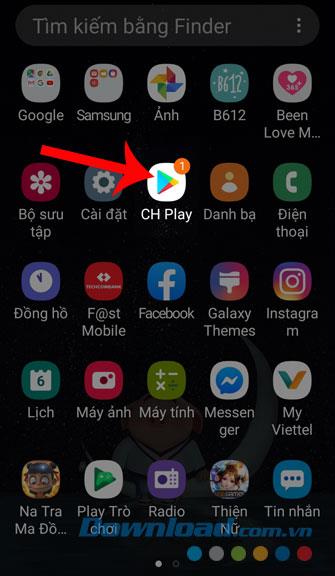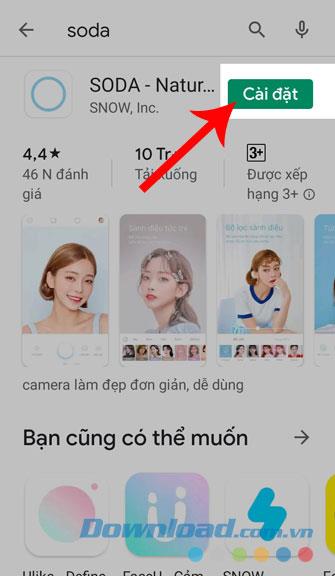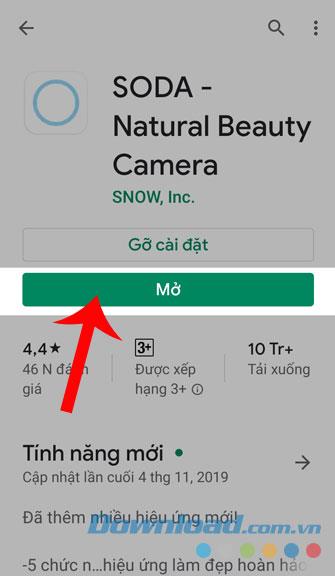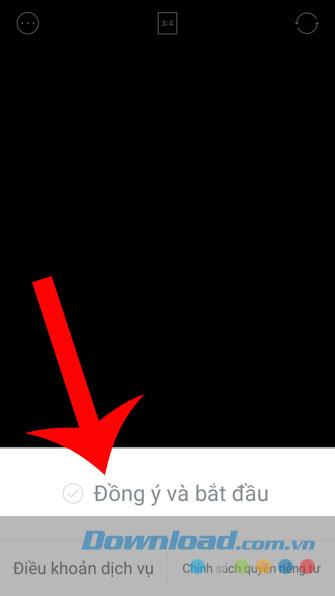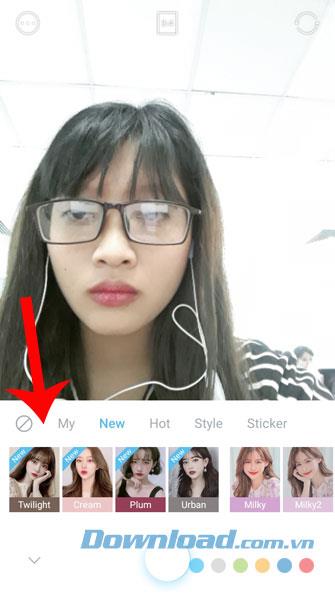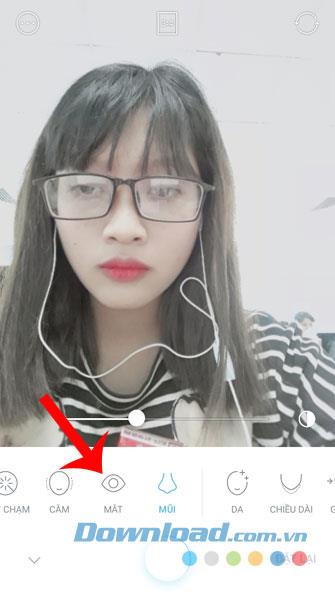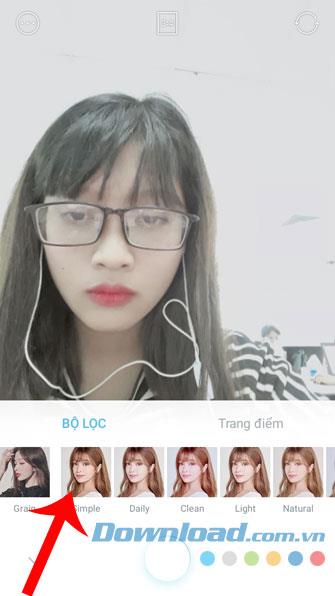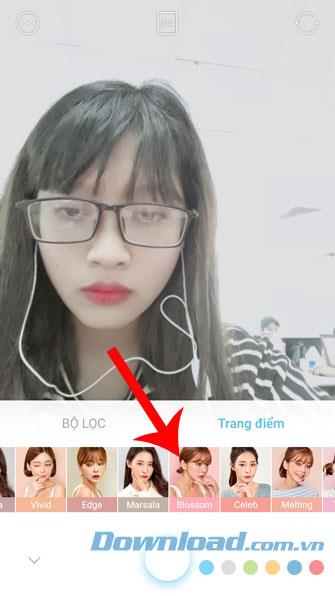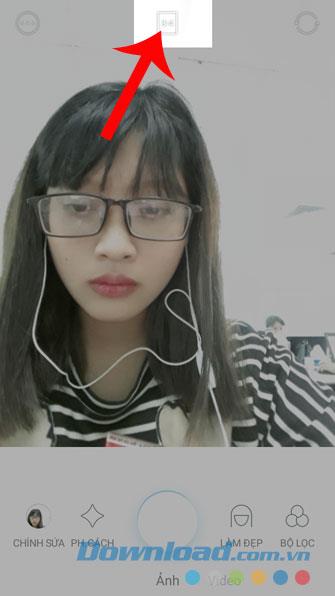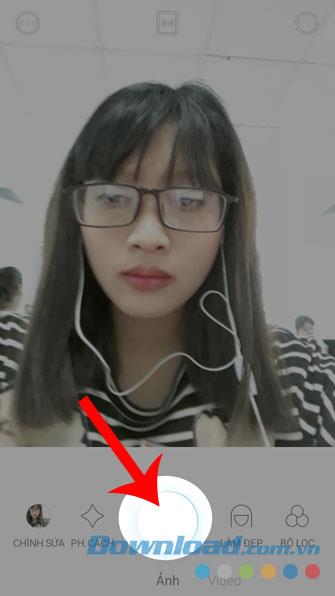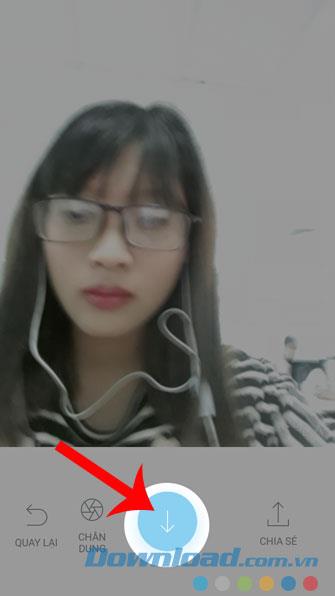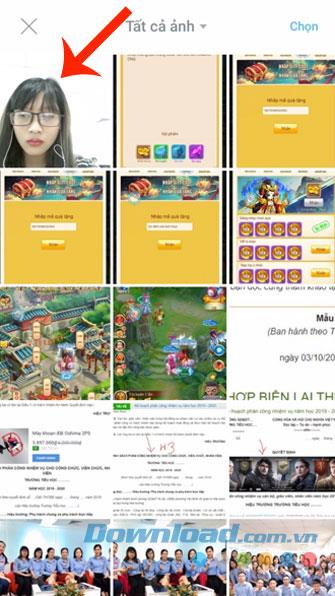Atualmente, tirar uma selfie é um trabalho amado por muitas pessoas. Portanto, para poder tirar e editar facilmente suas fotos com uma aparência muito boa, precisamos instalar o aplicativo selfie no telefone.
SODA é um dos aplicativos de edição fotográfica e de fotos que são amados por muitos jovens atualmente. Este aplicativo nos fornecerá muitos recursos extremamente úteis, para que eu possa tirar e editar fotos com facilidade para ficar mais bonita. Hoje, apresentaremos as etapas para instalar e tirar fotos usando SODA , siga o seguinte artigo.
1. Instruções para baixar SODA no telefone
Este artigo nos orientará a instalar este aplicativo no Android . Além disso, você pode seguir as mesmas etapas para iOS ou clicar no botão de download abaixo.
Baixe SODA no Android Baixe SODA no iOS
Etapa 1: primeiro, clique no ícone do CH Play ( App Store com iOS) na tela principal do telefone.
Etapa 2: digite a palavra-chave SODA e pressione o botão Pesquisar .
Etapa 3: clique no botão Instalar para iniciar o download do aplicativo no seu telefone.
Etapa 4: você terá que esperar um pouco para que o processo de instalação seja concluído e pressione o botão Abrir para poder começar a experimentar esse aplicativo.
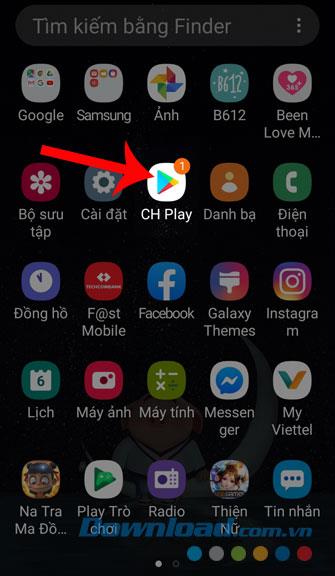
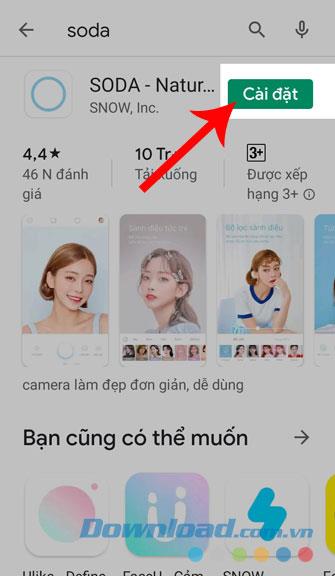
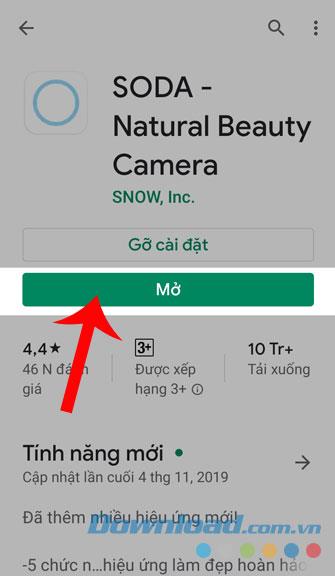
2. Guia para tirar fotos com SODA
Etapa 1: Depois de instalar e abrir com sucesso este aplicativo, clique no botão Concordo e inicie .
Etapa 2: clique na seção Estilo, para selecionar os efeitos para a foto que você está prestes a tirar.
Etapa 3: clique na seção Beleza e edite os detalhes faciais, como: Pele, Bochecha, Olhos, Nariz, ... para ficar mais bonita.
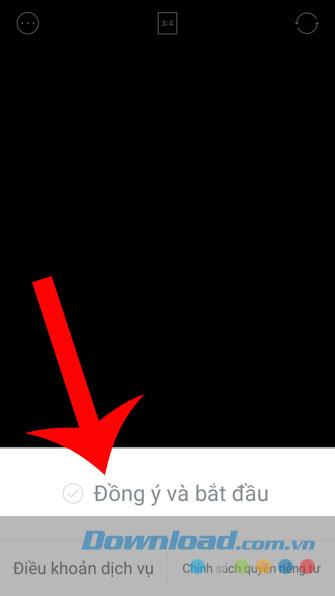
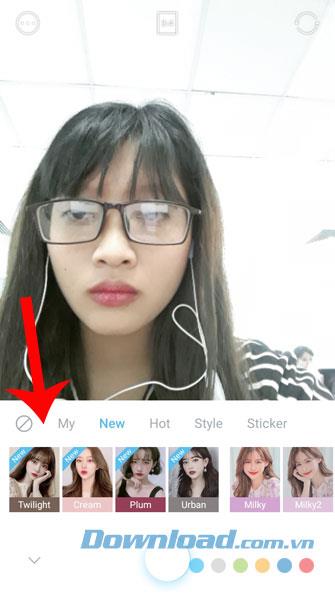
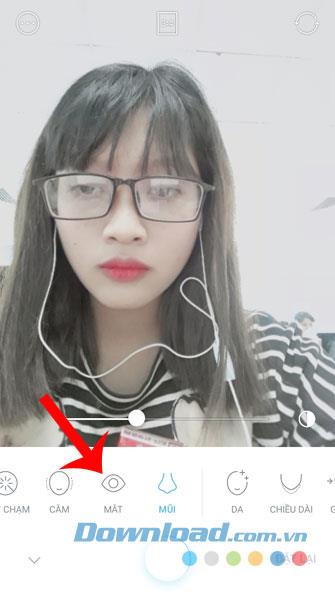
Etapa 4: toque na seção Filtro e selecione os efeitos de cor apropriados para a imagem.
Passo 5: Clique na maquiagem e escolher a forma de maquiagem para o rosto.
Etapa 6: Como alternativa, clique no ícone 3: 4 para ajustar o tamanho da foto.
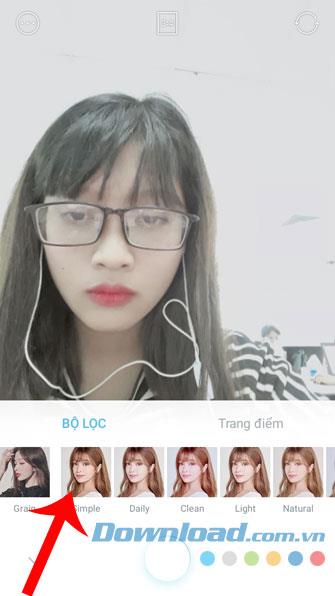
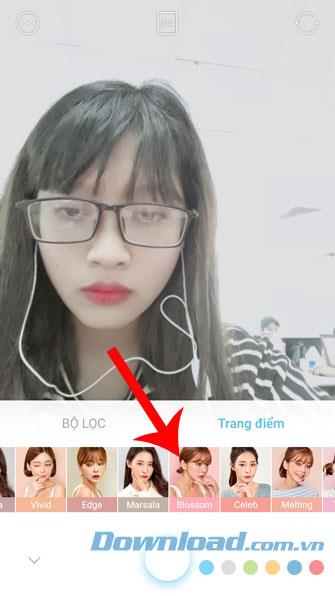
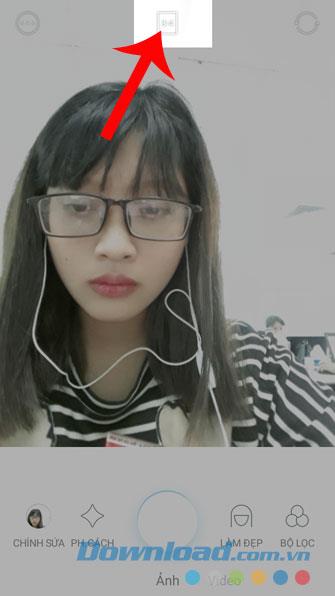
Etapa 7: depois de definir os recursos do aplicativo, toque no círculo na parte inferior da tela para tirar uma foto.
Passo 8: Clique no ícone de seta para ir para baixo dentro para salvar a imagem.
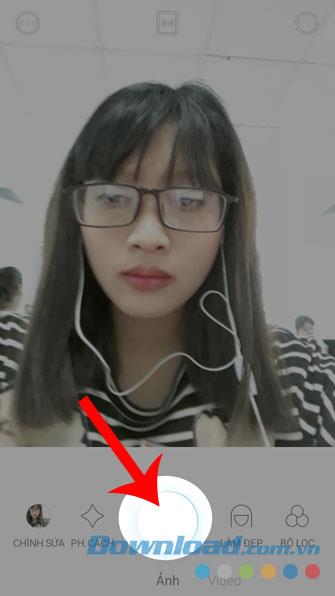
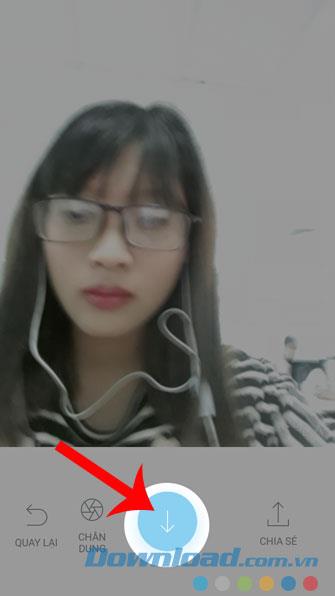
Etapa 9: para visualizar a foto que você acabou de tirar, clique no círculo no canto inferior esquerdo da tela.
Etapa 10: clique na foto que você acabou de tirar para visualizar.

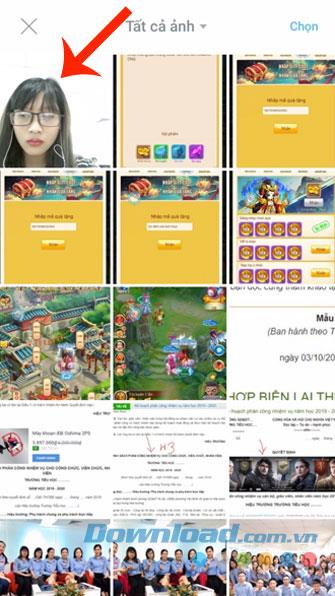
Felizmente, depois de seguir o tutorial sobre como configurar e tirar fotos com a SODA, você poderá facilmente tirar fotos legais de si mesmo com este aplicativo e publicá-las nas redes sociais.
Além disso, você também pode consultar alguns artigos para saber como tirar fotos com outros aplicativos, como:
Desejo-lhe uma implementação bem sucedida!